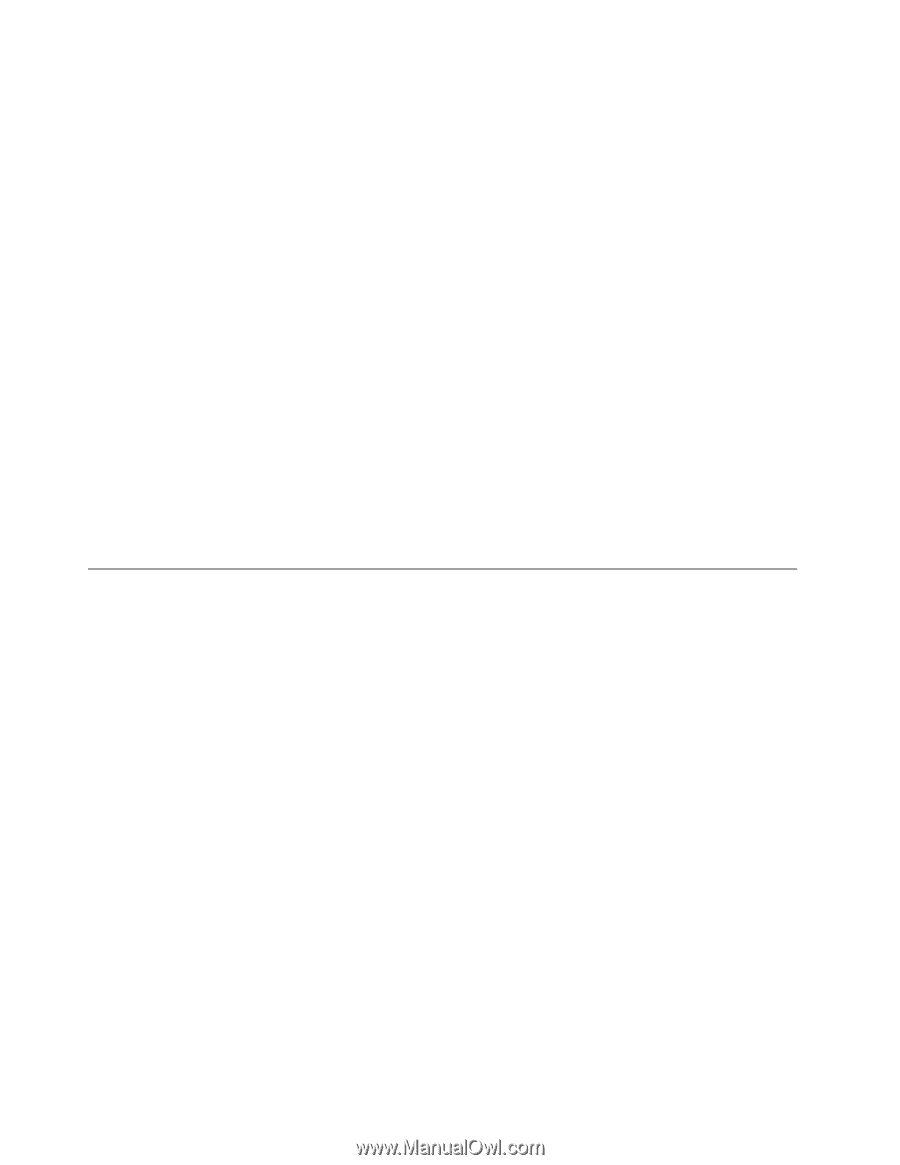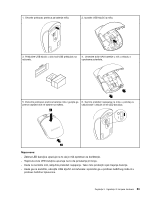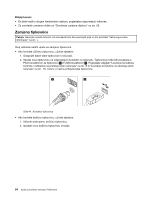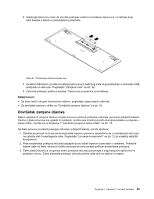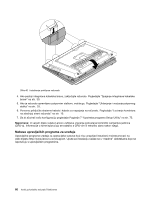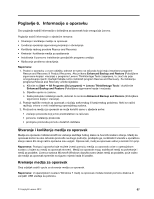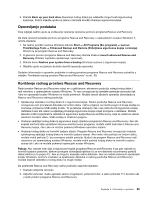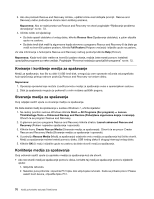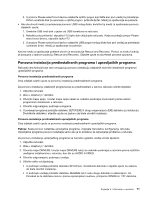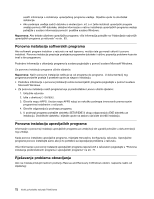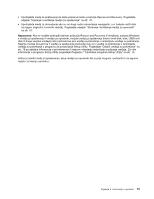Lenovo ThinkCentre M92z (Croatian) User Guide - Page 80
Korištenje medija za oporavak, Izvođenje operacija sigurnosnog kopiranja i obnavljanja
 |
View all Lenovo ThinkCentre M92z manuals
Add to My Manuals
Save this manual to your list of manuals |
Page 80 highlights
Da biste stvorili medije za oporavak u operacijskom sustavu Windows 7, kliknite Start ➙ All Programs (Svi programi) ➙ Lenovo ThinkVantage Tools ➙ Factory Recovery Disks (Diskovi za tvorničko obnavljanje). Zatim slijedite upute na zaslonu. Korištenje medija za oporavak Ovaj odjeljak sadrži upute za korištenje medija za oporavak. U operacijskom sustavu Windows 7 medije za oporavak možete koristiti za vraćanje sadržaja tvrdog diska na tvornički zadano stanje. Također, ako niti jedan drugi način za oporavak tvrdog diska ne uspije, medije za oporavak možete koristiti za postavljanje računala u radno stanje. Pažnja: Kada za vraćanje sadržaja tvrdog diska na tvornički zadano stanje koristite medije za oporavak, sve će datoteke na tvrdom disku biti izbrisane i zamijenjene tvornički instaliranim datotekama. Da biste koristili medije za oporavak u operacijskom sustavu Windows 7, učinite sljedeće: 1. Ovisno o vrsti medija za oporavak, priključite medij za podizanje sustava (memorijski ključ ili drugi USB memorijski uređaj) na računalo ili umetnite disk za podizanje sustava u optički pogon. 2. Nekoliko puta pritisnite i otpustite F12 tipku dok uključujete računalo. Kada se prikaže prozor Please select boot device, otpustite tipku F12. 3. Izaberite željeni uređaj za podizanje sustava i pritisnite Enter. Počinje postupak oporavka. 4. Slijedite upute na zaslonu da biste dovršili operaciju. Napomena: Kada vratite računalo na tvornički zadano stanje, možda ćete morati ponovo instalirati upravljačke programe za neke uređaje. Pogledajte "Ponovna instalacija upravljačkih programa" na str. 72. Izvođenje operacija sigurnosnog kopiranja i obnavljanja Program Rescue and Recovery omogućuje vam kopiranje čitavog sadržaja tvrdog diska, uključujući operacijski sustav, datoteke s podacima, softverske programe i osobne postavke. Možete odrediti gdje će Rescue and Recovery program pohraniti sigurnosnu kopiju: • na zaštićeno područje pogona tvrdog diska • na sekundarnom tvrdom disku ako je on instaliran u računalo • na povezani vanjski USB pogon tvrdog diska • na mrežni pogon • na diskove za snimanje (za tu mogućnost morate imati optički pogon s mogućnošću snimanja) Nakon izrade sigurnosne kopije sadržaja tvrdog diska, možete vratiti cijeli sadržaj tvrdog diska, samo odabrane datoteke ili samo operacijski sustav Windows i programe dok ostali podaci ostaju na tvrdom disku. Sigurnosno kopiranje Ovaj odlomak sadrži upute za stvaranje sigurnosne kopije pomoću programa Rescue and Recovery. Da biste pomoću programa Rescue and Recovery sigurnosno kopirali podatke u operacijskom sustavu Windows 7, učinite sljedeće: 1. Na radnoj površini sustava Windows kliknite Start ➙ All Programs (Svi programi) ➙ Lenovo ThinkVantage Tools ➙ Enhanced Backup and Restore (Poboljšane sigurnosne kopije i vraćanje). Otvorit će se program Rescue and Recovery. 2. U glavnom prozoru programa Rescue and Recovery kliknite strelicu Launch advanced Rescue and Recovery (Pokreni napredno spašavanje i oporavak). 68 Vodič za korisnike računala ThinkCentre